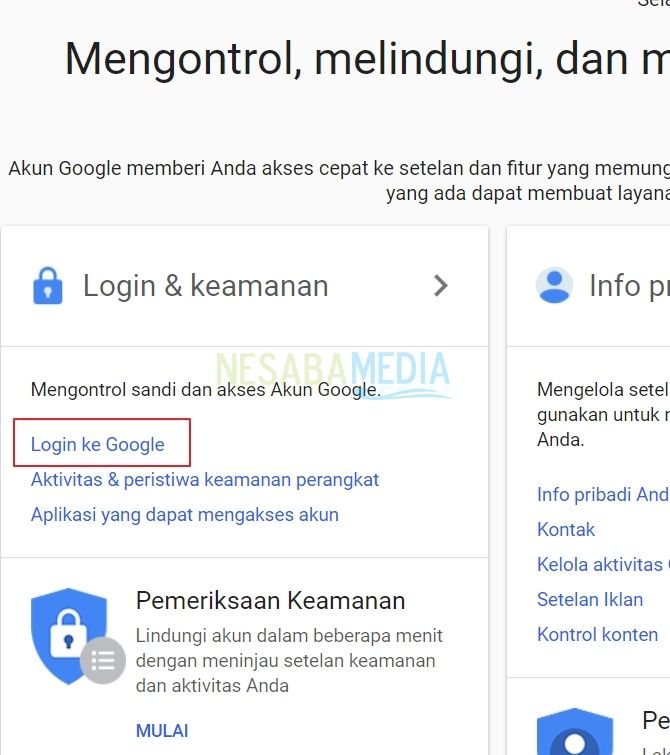Hur man enkelt tar bort ett lösenord i Windows 10 (inloggningsskärm)
Microsoft som IT-företagden största i världen har ett operativsystem som används av nästan alla datoranvändare i olika delar av världen eftersom gränssnittet är så användarvänligt och kompatibelt eller kompatibelt med de flesta andra applikationer. För att hålla jämna steg med tekniken uppdaterade Microsoft sedan 2015 sin OS-version till Windows 10.
I den här tutorialen kommer jag att förklarahur man kan bli av med lösenord i Windows 10 eller ofta känd som inloggningsskärmen. Denna inloggningsskärm kommer att be om ett lösenord för att skydda användaren som kommer att använda din dator.

Visa inloggningsskärmen i Windows 10
Hur man tar bort ett lösenord i Windows 10
Men om du bara använder datorn för personliga ändamål kommer det att känna sig komplicerat om varje inloggning kräver ett lösenord. Så här kan du enkelt bli av med inloggningsskärmen i Windows 10:
1. Öppna först menyn Kontrollpanelen, kan du öppna den genom att trycka på knappen Windows + R, Skriv sedan efter det "Control" tryck sedan på Ange.

2. Välj sedan Ändra kontotyp.

3. Välj önskad användare. Min bärbara dator har bara 1 användare, huvudanvändaren som administratör. Det kan vara så att din bärbara dator har mer än 1 användare, så justera bara den.
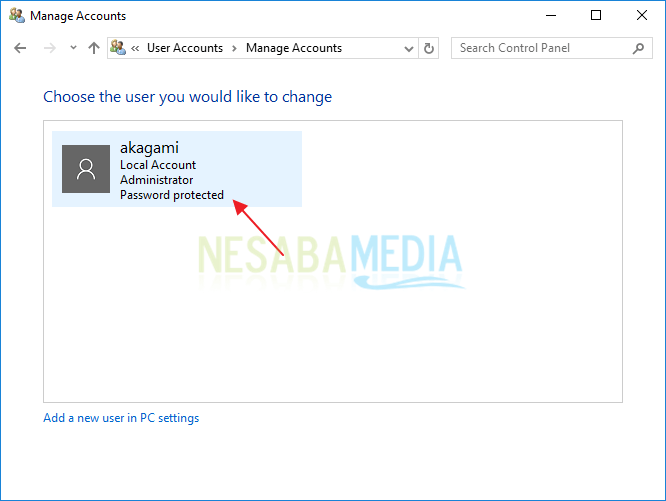
4. Välj sedan Ändra lösenordet, om Det här alternativet finns inte, vänligen välj Hantera ett annat konto, klicka på användaren / användaren i fråga och välj sedan Ändra lösenordet.

5. I kolumnen Aktuellt lösenord, ange ditt användarlösenord (lösenordet som används på inloggningsskärmen). Och för andra kolumner, lämna det tomt, Välj sedan det Ändra lösenord och starta om din PC eller laptop.

Nu kommer du inte längre att bli ombedd att ange ditt lösenord varje gång du loggar in på en dator. Du kan använda datorn direkt efter att du har slagit på den.
Aktivera inloggningsskärmen igen
För att återaktivera inloggningsskärmen på din bärbara dator, upprepa helt enkelt steg nummer 1-3, Välj sedan Skapa ett lösenord.

Därefter anger du det lösenord du vill ha. För kolumner lösenord tips, kan du fylla i orden eller meningarnagör det enkelt för dig att komma ihåg ditt lösenord, fyll inte i det med ditt lösenord. Starta sedan om din dator eller bärbar dator så ser du inloggningsskärmen igen.

Behöver komma ihåg att utan inloggningskärmen kommer din dators säkerhet att vara större risk. Särskilt om din dator inte bara är ditt eget personliga bruk. Det är fruktat att utan en inloggningsskärm fungerar en nyfiken vän eller ens en vän som inte vet något om din dator utan din förkunskaper.
Om det finns en inloggningsskärm som kräver ett lösenord,åtminstone en annan datoranvändare än du frågar vilket lösenord som ska användas för att logga in. Beslutet beror på dig, säkrare och bekvämare genom att använda inloggningsskärmen eller inte.